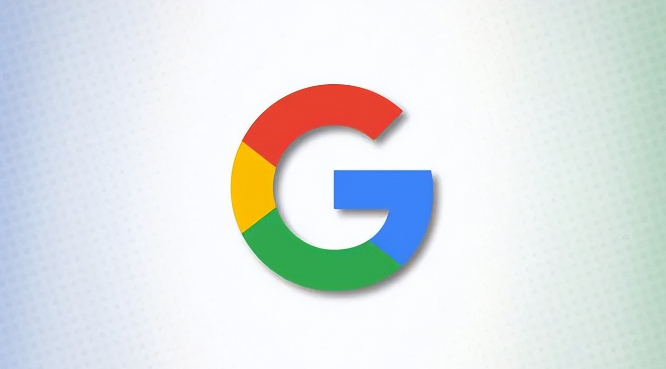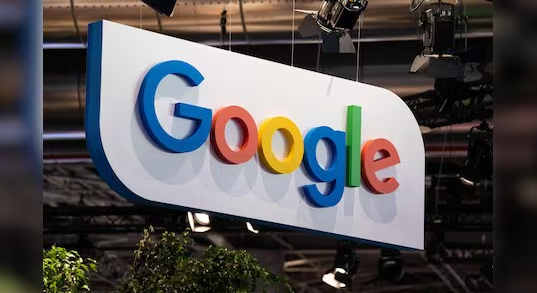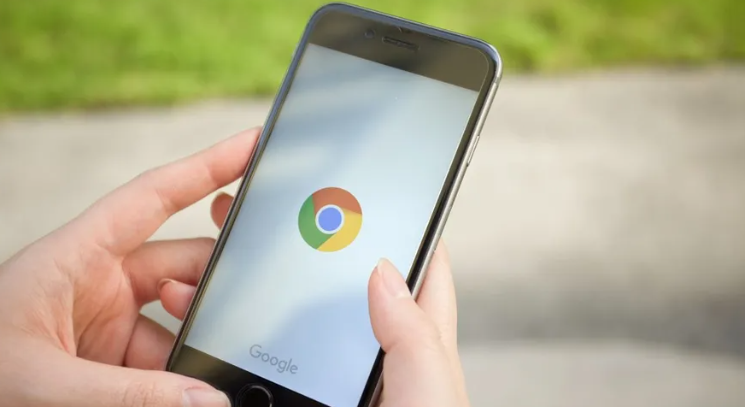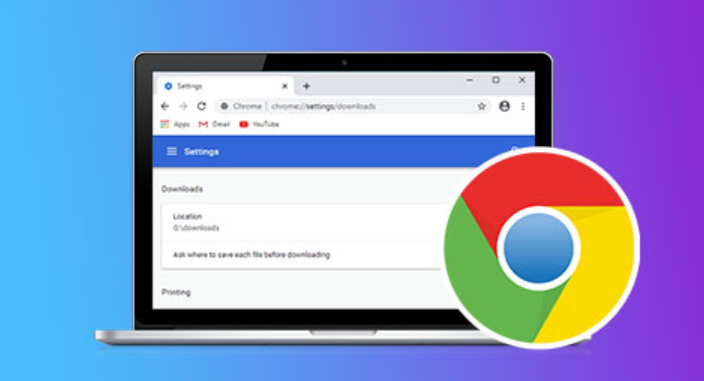1. 检查系统要求
- 操作系统版本:确保电脑操作系统符合Chrome的最低要求(如Windows需Windows7及以上,Mac需MacOSX10.10及以上)。若版本过低,需先升级系统再尝试安装。
- 磁盘空间:检查硬盘剩余空间是否充足,建议预留至少1GB可用空间。可删除不必要的文件或程序释放空间。
2. 重新下载或修复安装包
- 重新下载:删除已下载的安装包,从Google官网重新下载,确保网络稳定以避免文件损坏。
- 校验哈希值:使用工具(如HashTab)计算安装包的MD5/SHA1值,与官网提供的哈希值对比,确保文件完整。
3. 关闭冲突程序
- 杀毒软件和防火墙:暂时关闭第三方安全软件,或将Chrome安装程序添加到信任列表,避免被误删或拦截。
- 退出其他浏览器:关闭可能占用系统资源的浏览器或相关程序,再尝试安装。
4. 以管理员身份运行安装程序
- Windows系统:右键点击安装包(如 `chrome_installer.exe`),选择“以管理员身份运行”,确保安装过程有权限修改系统文件。
- Mac系统:输入管理员密码确认安装,确保安装程序能写入系统目录。
5. 检查注册表设置
- 清理残留项:按 `Win+R` 输入 `regedit` 打开注册表编辑器,定位至 `HKEY_CURRENT_USER\Software\Google`,删除相关残留项。操作前建议备份注册表(文件→导出)。
- 修复权限:右键点击相关键值,选择“权限”,确保当前用户有读写权限。若权限不足,可调整为“完全控制”。
6. 更新系统组件
- Windows:通过控制面板检查 `.NET Framework` 等组件是否为最新版本,必要时进行更新。
- Mac:在终端执行 `xcode-select --install` 更新命令行工具,确保开发环境正常。
7. 其他排查方法
- 检查网络代理:若出现错误代码 `0x8007064C`,检查代理设置(控制面板→网络和Internet→代理),关闭不必要的代理或调整配置。
- 删除残留服务:按 `Win+R` 输入 `services.msc`,查找并删除名为 `Google Update` 或类似服务,重启后重新安装。
如果问题依然存在,建议查看谷歌浏览器的官方支持文档或寻求专业帮助。